документацију
конфигурација система
Напредне опције

На страници са конфигурацијом постоји опција да извршите додатна подешавања тако што ћете означити поље за потврду „Напредне опције“. Свака од ових напредних опција је у опису означена жутом траком на левој ивици.
Лозинка администратора

Требало би да промените администраторску лозинку када је први пут користите. Забележите то да се не бисте закључали! Подразумевана лозинка за цФос Цхаргинг Манагер је празна. Корисничко име је увек админ.
Дозволите пренос информација о паду и анонимне статистике коришћења како бисмо могли да побољшамо свој хардвер и софтвер.
Ако активирате 'лоцалхост ис админ', цФос Цхаргинг Манагер не захтева администраторску лозинку ако се приступ вебу врши са истог рачунара.
Ако имате сопствене ССЛ сертификате, можете активирати њихову употребу. У супротном се користи системски сертификат.
евиденција дневника
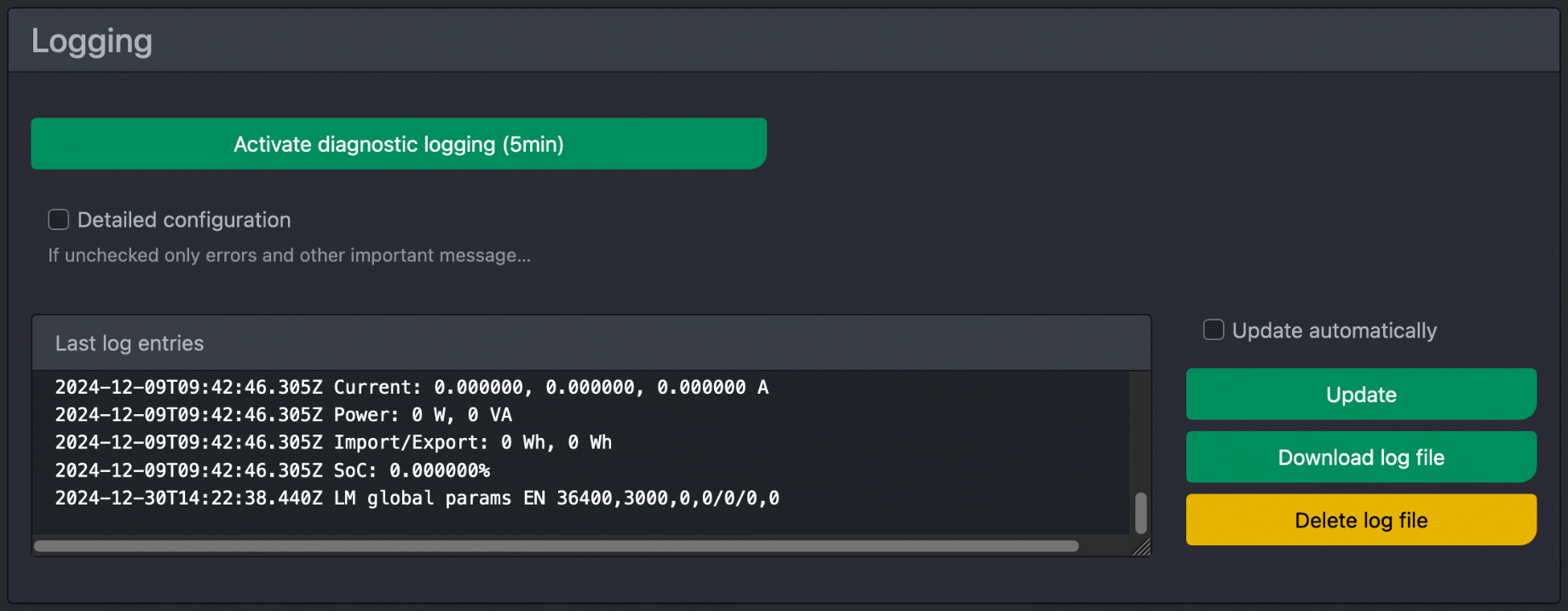
Овде можете креирати дијагностички дневник за 5 минута. Скоро све се тада снима и помаже нам подршком. Требало би да репродукујете сваки проблем који се може појавити док је дијагностички дневник покренут. Поред тога, цела конфигурација се чува тамо у дијагностичком дневнику, тако да смо обавештени о детаљима ваших подешавања. Са општим поставкама евидентирања одређујете колико ће се појединачне теме детаљно евидентирати. Ово може помоћи у решавању проблема. Не заборавите да подесите евиденцију на „Грешка“ или „Искључено“ када се не користе. Ако је потребно, можете послати евиденцију на одговарајући сервер сислог.
управљање датотекама
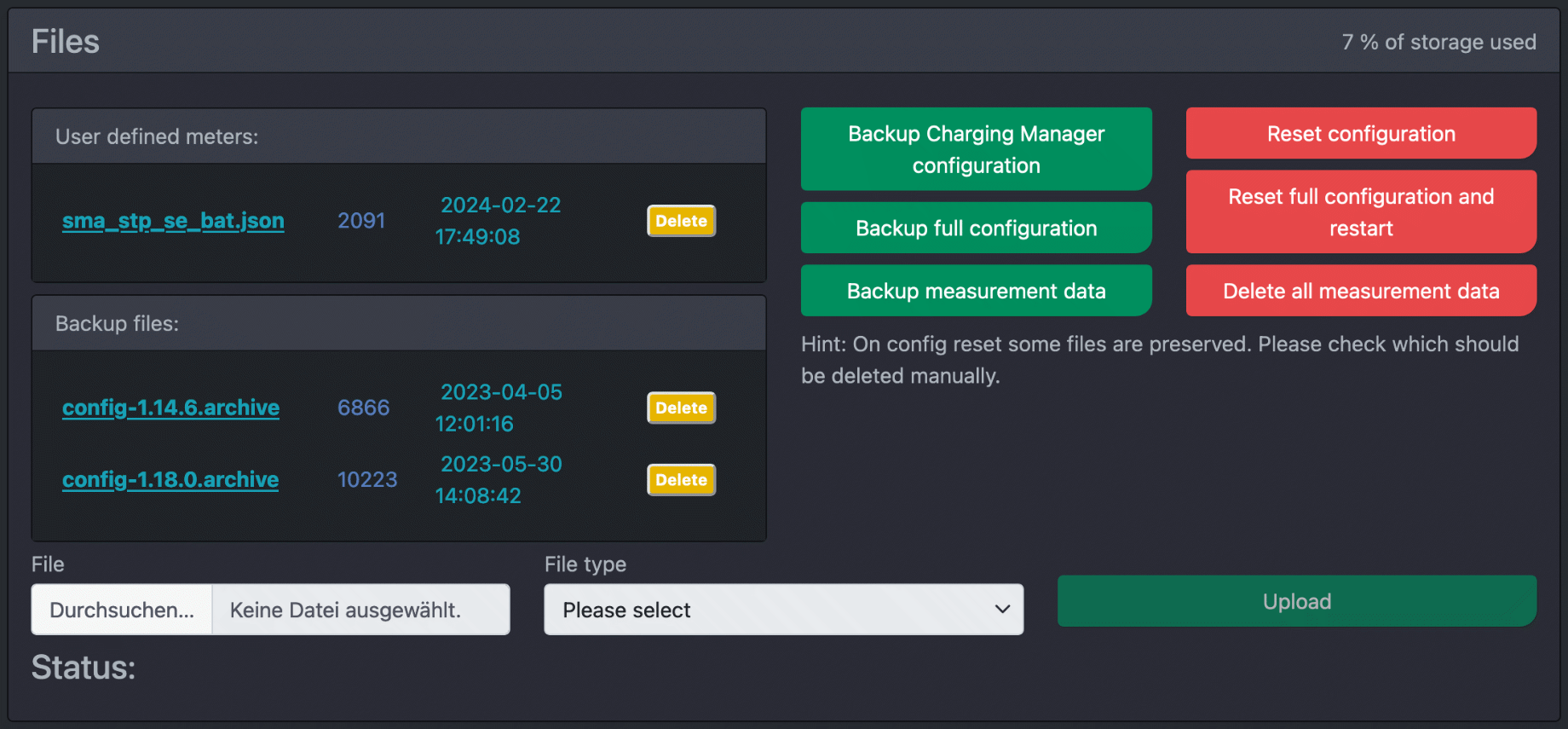
Овде можете да отпремите лиценцне кључеве да бисте откључали додатне тачке пуњења, дефиниције мерача, скупове правила за пуњење, конфигурационе датотеке, сертификате и податке мерења у цФос Цхаргинг Манагер или да их преузмете у сврху резервне копије. За исти тип уређаја, кориснички дефинисани бројачи имају већи приоритет од оних које ми испоручујемо. Отпремљени сертификати се могу изабрати на свим местима где се сертификати могу користити.
ВиФи
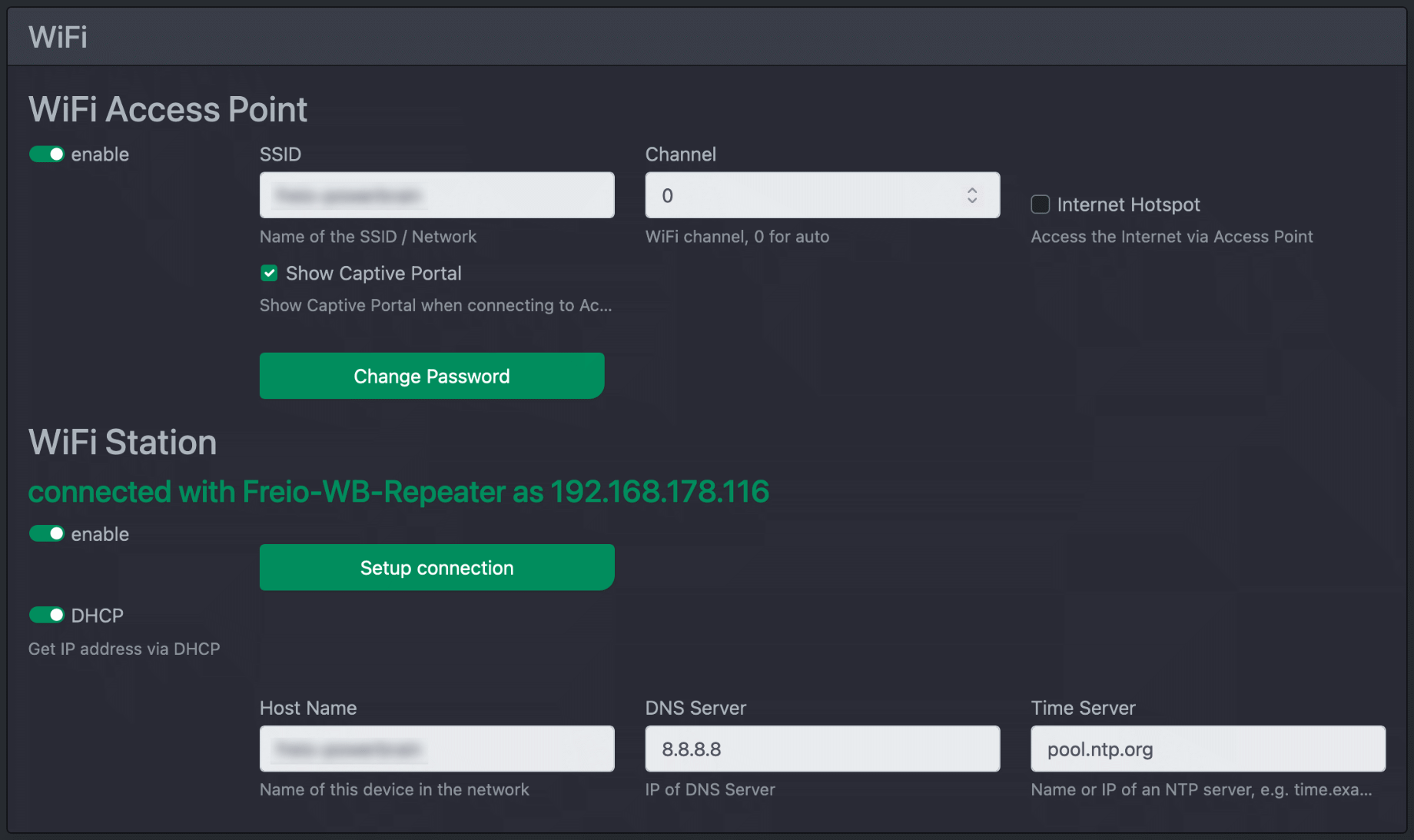
ВЛАН приступна тачка
(само цФос Повер Браин, цФос Валлбок Боостер и Цхаргинг Манагер Кит ЕСП)
Овде можете подесити приступне податке за ВЛАН приступну тачку коју ЕСП користи. Ако желите да омогућите и приступ Интернету преко приступне тачке, можете означити „Интернет Хотспот“. „Цаптиве Портал“ значи да када приступите приступној тачки, страница за конфигурацију ВЛАН-а се отвара што је брже могуће.
ВиФи станица
(само цФос Повер Браин, цФос Валлбок Боостер и Цхаргинг Манагер Кит ЕСП)
Овде можете да унесете приступне податке за ВЛАН рутер ваше мреже. Такође можете одредити да ли контролер има фиксну ИП адресу или је добија помоћу ДХЦП-а. Такође можете одредити ДНС и сервер времена.
цФос мрежа
(само цФос Повер Браин, цФос Валлбок Боостер и Цхаргинг Манагер Кит ЕСП)
Повежите неколико цФос контролера заједно као мрежу.
Цлоуд сервис

Можете омогућити цФос Цхаргинг Манагер-у да се пријави на сервер у облаку. Подразумевано је цФос Цлоуд. Обично се користи системска лозинка из лиценцног кључа. Ако вам треба још један, можете га унети овде. Ево упутстава за коришћење цФос Цлоуд-а.
Модбус ТЦП/РТУ прокси
Модбус ТЦП приступе можете проследити на Модбус РТУ, односно на ЦОМ порт. То значи да се уређаји који имају само 2-жичну везу могу адресирати преко ТЦП/ИП. Да бисте то урадили, можете да подесите који ТЦП порт треба да слуша прокси и које ЦОМ параметре треба да користи када приступа Модбус РТУ уређају. Уместо ЦОМ порта, можете одредити и ИП адресу и порт. Ово омогућава успостављање Модбус комуникације између две ИП мреже на које је повезан цФос Цхаргинг Манагер.
Подешавања МКТТ система
Овде можете поставити стандардни УРЛ за МКТТ брокера, а затим једноставно написати „мктт“ где год се МКТТ брокер може подесити. „Користи серијски број у МКТТ темама“ обезбеђује да МКТТ теме буду допуњене серијским бројем цФос Цхаргинг Манагер-а. Ово вам омогућава да користите више уређаја Цхаргинг Манагер / цФос Повер Браин валлбок на једном МКТТ брокеру. Такође можете да конфигуришете УРЛ брокера за подношење уноса дневника и подношење учитавања. Ево упутстава о томе како да користите МКТТ са цФос Цхаргинг Манагер-ом.
Модбус СунСпец сервер
Са СунСпец сервером можете да питате уређаје подешене у цФос Цхаргинг Манагер-у преко Модбус-а и промените максималну снагу пуњења у процентним корацима. Ово омогућава, на пример, активну контролу снаге од стране оператера дистрибутивне мреже. Овде можете подесити број ТЦП порта или ЦОМ адресу коју СунСпец сервер треба да слуша, као и Модбус ИД. Да бисте олакшали испитивање одређених уређаја, можете (ако је СунСпец сервер покренут) да имате листу адреса Модбус почетних регистра наведену помоћу „Учитај листу уређаја СунСпец“. Ево упутстава за СунСпец сервер.
Гатеваи паметног мерача
цФос Цхаргинг Манагер може да се повеже на капију паметног бројила и да га користи за размену података са добављачем енергије / оператером мреже. Можете да унесете УРЛ / ИП адресу: Порт мрежног пролаза Смартметер и циљну адресу до које цФос Цхаргинг Манагер треба да дође преко Смартметер Гатеваи-а, на пример, сервера добављача енергије. Можете да подесите да ли удаљена станица (нпр. снабдевач енергијом) треба да има администраторска права за ваш систем преко ове везе обезбеђене Смартметер Гатеваи-ом, или само за АПИ функције добављача енергије, или уопште нема администраторска права. ТЛС се може активирати као шифровање.
системско време

Овде можете да подесите да ли време које обезбеђује ОЦПП бацкенд треба да се користи као системско време.
Додељивање ЦОМ порта
Ово утиче на општу функцију Цхаргинг Манагер на рачунарима који нису цФос Повер Браин Цонтроллер. Овде се може десити да имате неколико РС-485 магистрала са различитим групама уређаја. Затим може олакшати конфигурацију ако можете да пресликате један ЦОМ порт на други без потребе да мењате бројеве ЦОМ порта на свим уређајима.
Ажурирање фирмвера
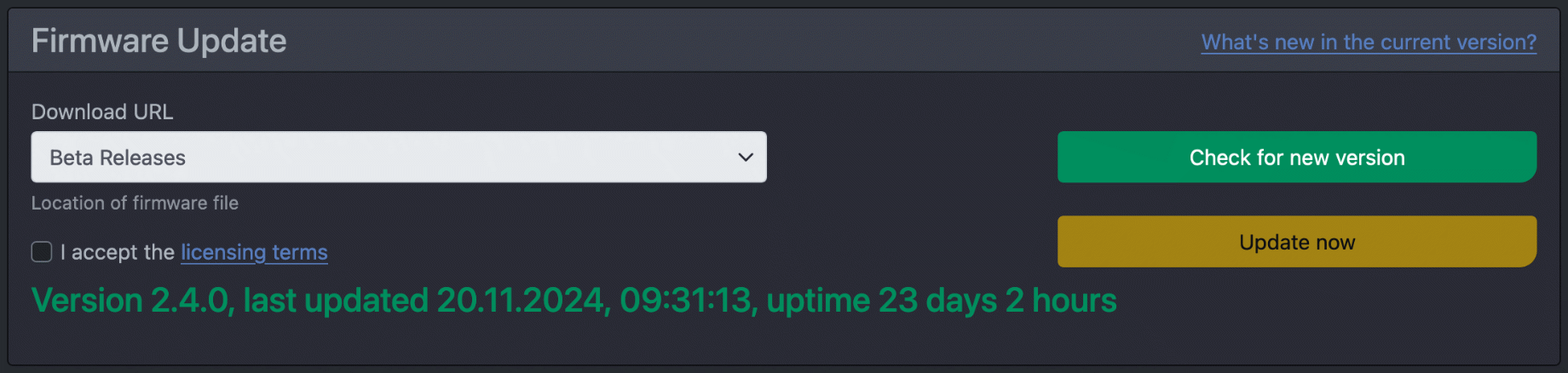
(само цФос Повер Браин, цФос Валлбок Боостер и Цхаргинг Манагер Кит ЕСП)
Овде можете инсталирати најновији фирмвер.
Хардвер
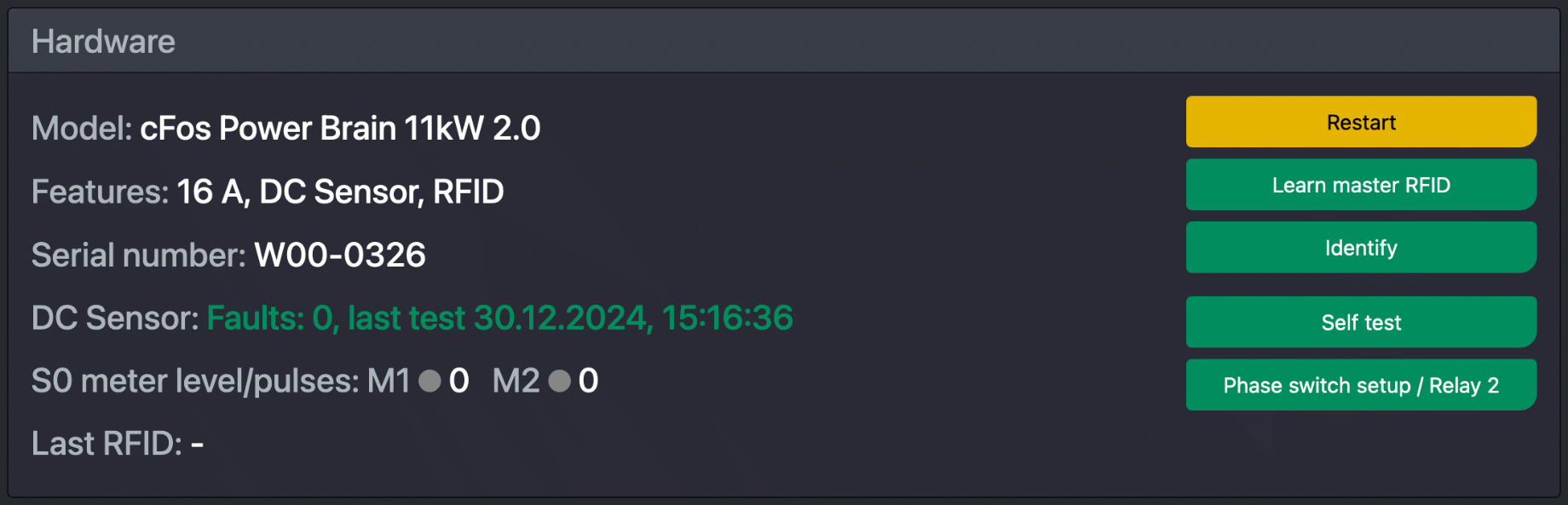
(само цФос Повер Браин, цФос Валлбок Боостер и Цхаргинг Манагер Кит ЕСП)
Овде можете сазнати тачан назив модела, серијски број и тренутни статус два С0 улаза или број примљених импулса. Такође можете научити нову главну РФИД картицу ако се оригинална картица изгуби. Ако имате инсталирано неколико цФос Повер Браин зидних кутија, можете да идентификујете кутију, тј. да активирате звучни сигнал да бисте знали који уређај тренутно конфигуришете.
Овде такође можете дозволити да се фазе које се користе чак и када су укључене. Алтернативно, можете одредити да се 2. релејни излаз контролера може подесити преко Модбус-а. Истовремено се може активирати само један релеј. За ове активације потребно је унети серијски број.
Подаци о пројекту

У овом текстуалном пољу можете сачувати слободан текст за одговарајући пројекат са додатним информацијама за систем.
Акције

Модбус тест
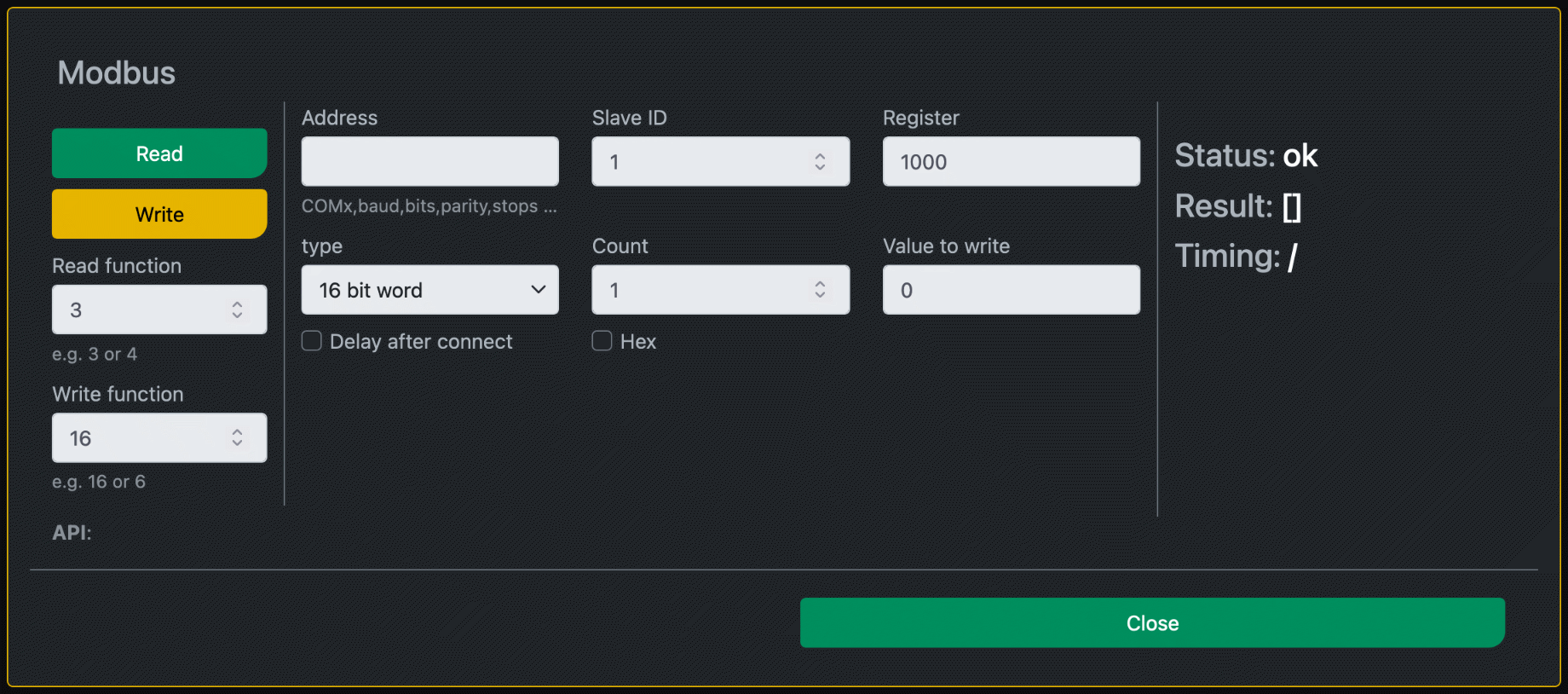
Са овим елементом дијалога можете слати појединачне Модбус команде посебно одређеним уређајима. Баш као и када конфигуришете бројила и зидне кутије, унесите адресу и ИД Модбус уређаја у поља „Адреса“ и „Славе ИД“. У "Регистар" можете одредити број регистра у децималном или хексадецималном облику тако што ћете му ставити префикс са 0к, од чега треба да почне читање или писање. Са "Типе" одређујете тип података који се чува у Модбус регистрима, а са "Нумбер" одређујете колико таквих типова података треба прочитати из регистара. Када пишете, такође наводите „Вредност коју треба написати“. Такође можете да конфигуришете број функције читања или писања. Затим кликните на „Прочитај“ или „Напиши“. Резултат се појављује у пољима „Резултат“ и „Статус“.
Повежите уређаје на ВиФи
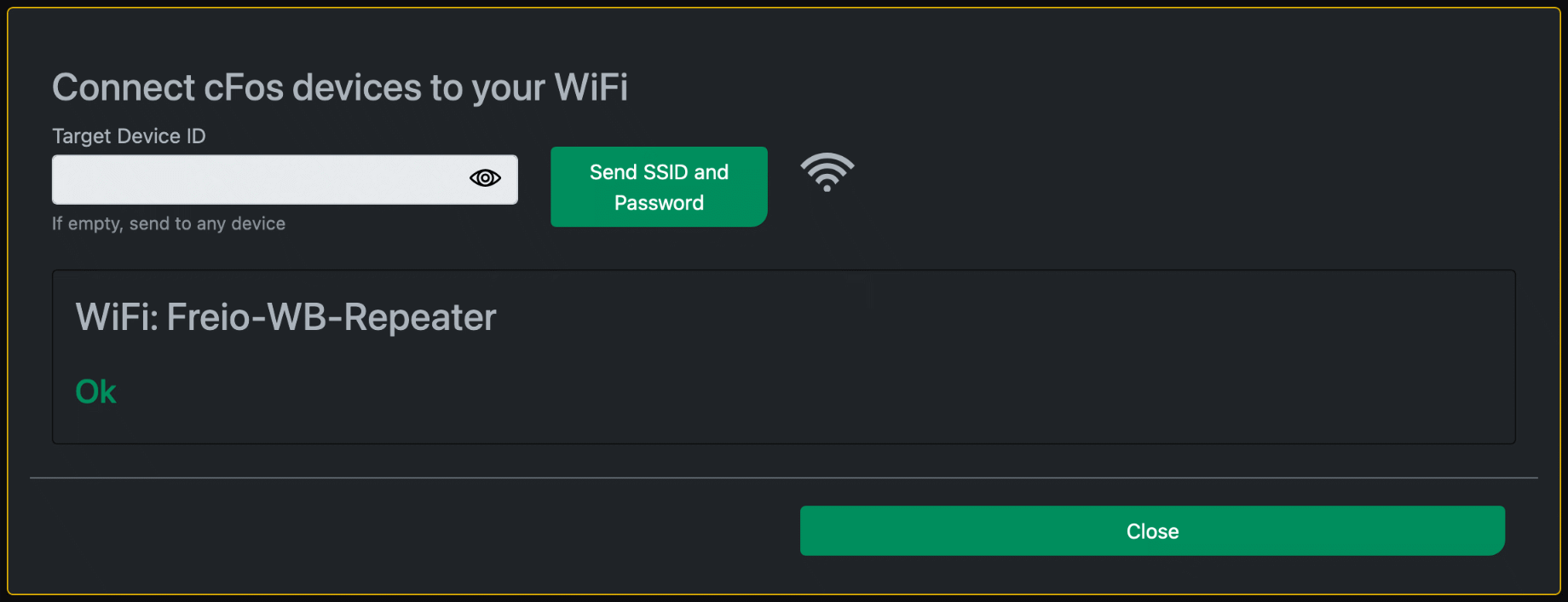
Овде можете повезати цФос Повер Браин зидне кутије на ВиФи. Да бисте то урадили, унесите лозинку за ВЛАН на коју је тренутно повезан цФос Цхаргинг Манагер / цФос Повер Браин Валлбок. Тада се на ову ВЛАН могу повезати и други уређаји.
изврши наређење
Можете покренути команду и видети излаз текста на Виндовс, Распберри и Линук. Ово вам омогућава да одржавате систем који је у основи Цхаргинг Манагер-а без спољног софтвера за даљинско управљање. Ова функција није доступна на цФос Повер Браин Валлбок уређају.
симулација
Можете да користите Цхаргинг Манагер да симулирате интеракцију неколико уређаја. Ево упутстава о томе како да користите симулацију.
Тесла ТВЦ

За Тесла зидни конектор Ген 2, који се може адресирати преко РС-485 интерфејса, потребан вам је ИД који морате да подесите у конфигурацији валлбок-а. Ово можете одредити овде тако што ћете навести ЦОМ порт на који је Тесла Валлбок повезан. Са цФос Повер Браин Цонтроллер-ом ово је увек ЦОМ1.
Управљајте уређајима на мрежи
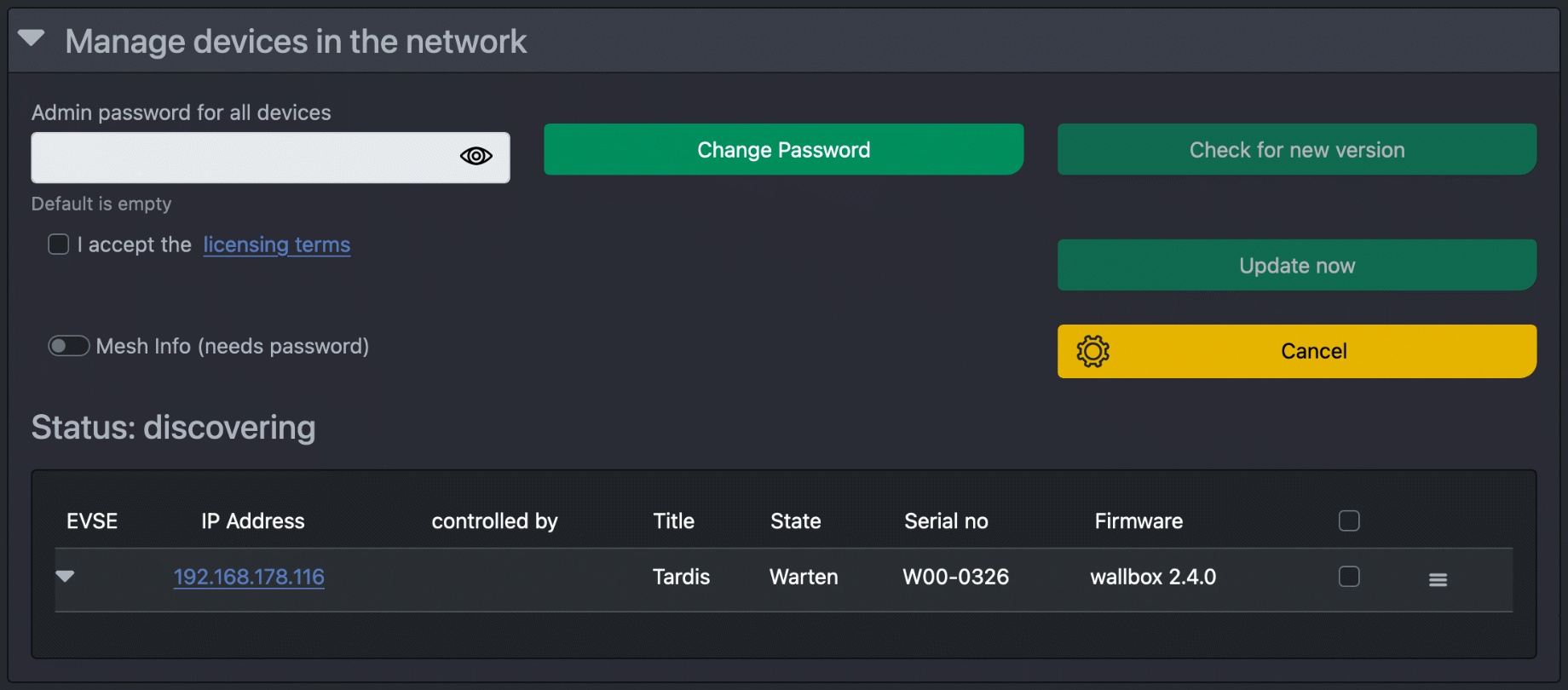
Овде можете управљати уређајима у својој ИП мрежи, додати нове уређаје у Цхаргинг Манагер, увозити ажурирања фирмвера, управљати цФос Месх итд.
